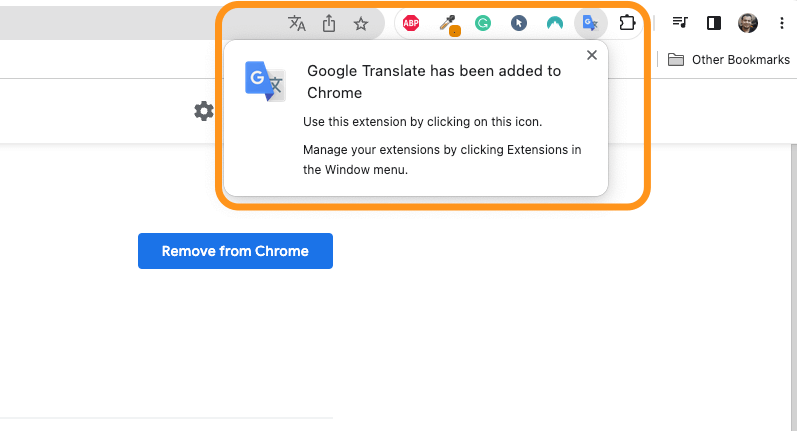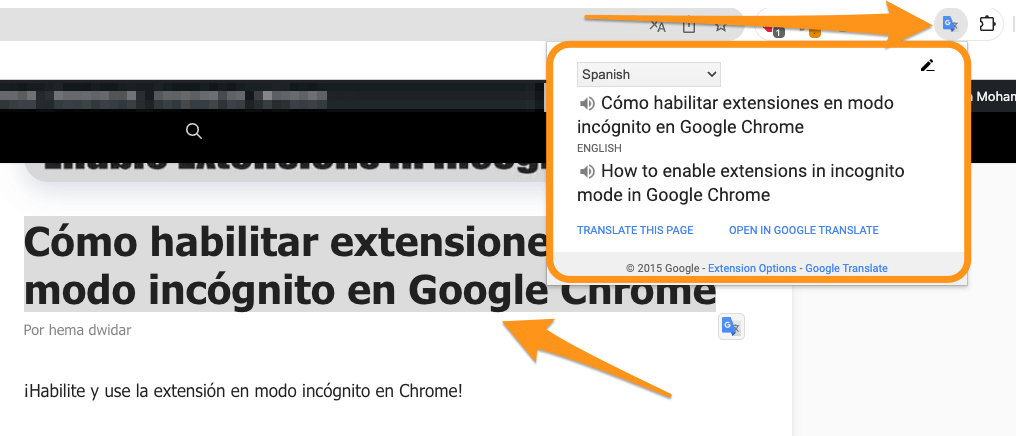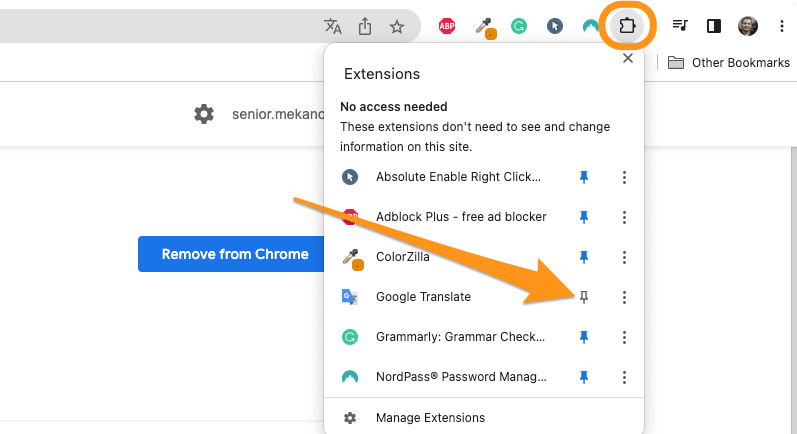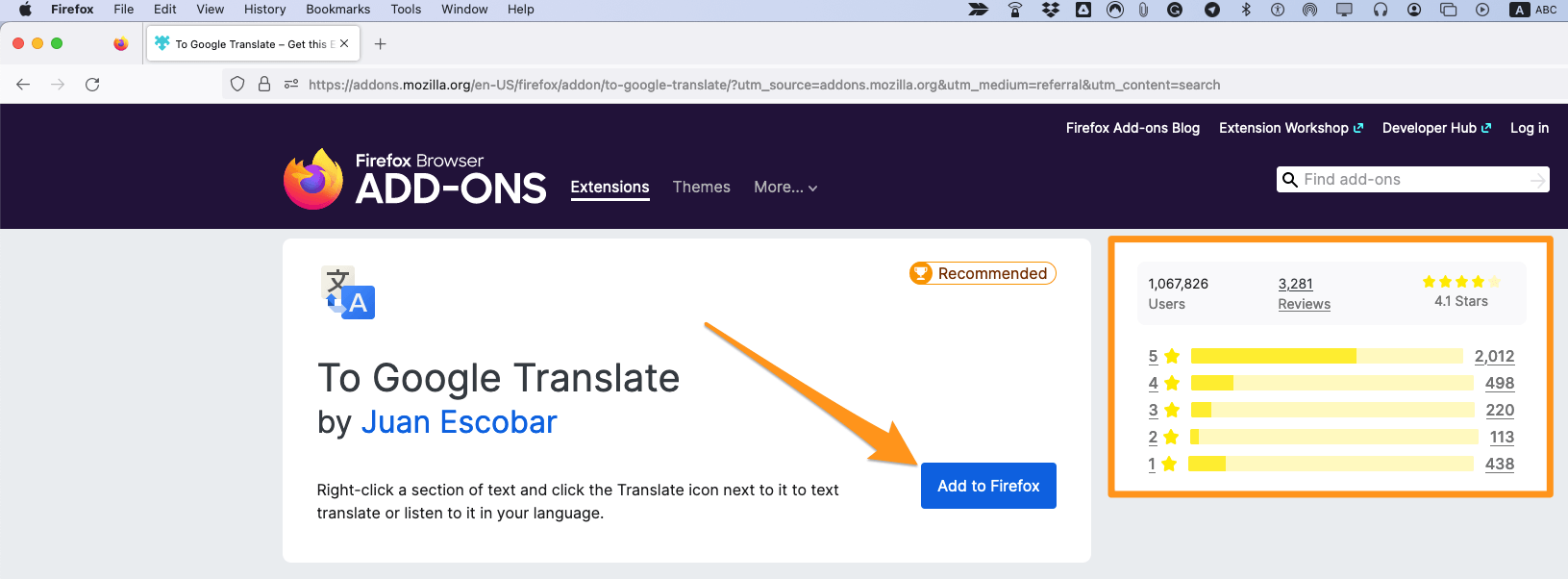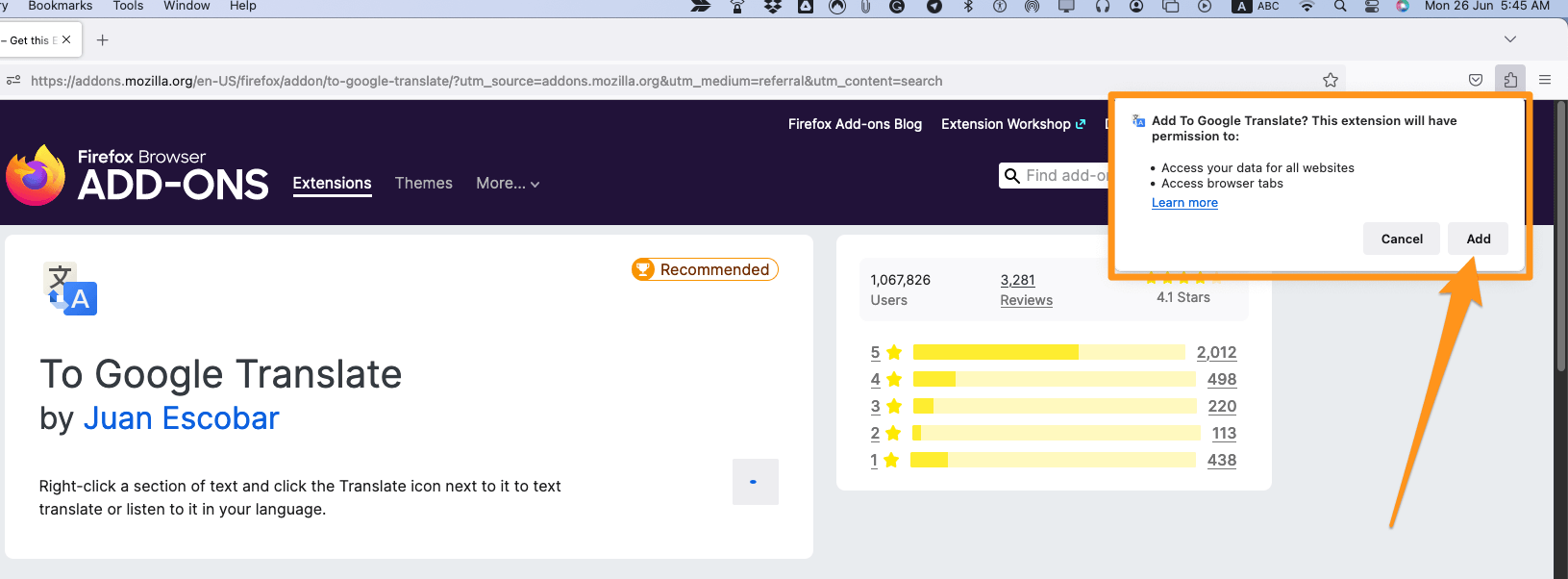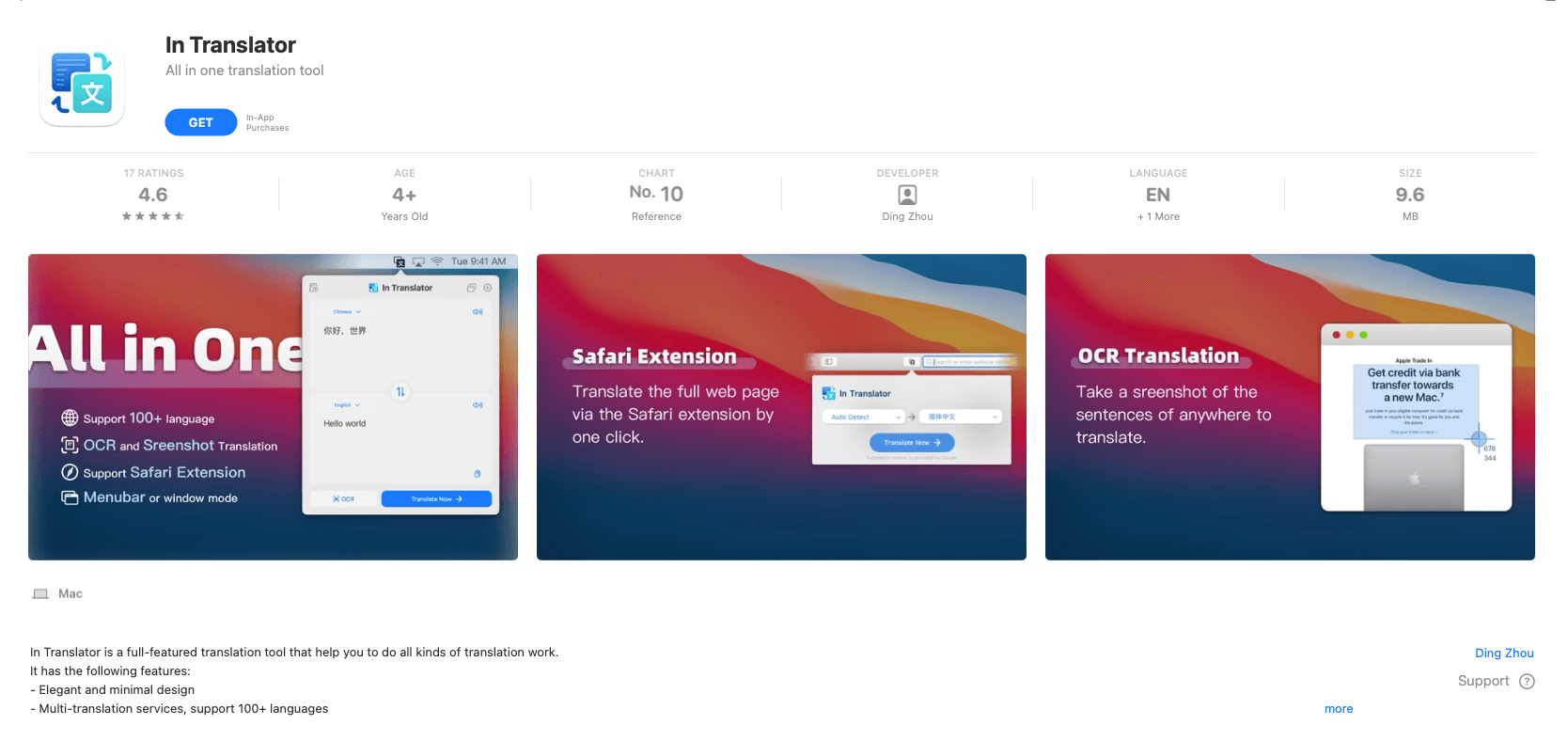Wyjaśnienie i instalacja rozszerzenia Google Translate w przeglądarkach - kompletny przewodnik
Dodaj Tłumacza Google na górnym pasku komputera w przeglądarce Google Chrome i przeglądarka Firefox
Przeglądarka Opera i przeglądarka Safari.
Dodanie Tłumacza Google dla Chrome ma kluczowe znaczenie dla realizacji tłumaczenia online w czasie rzeczywistym. Dlatego w tym artykule szczegółowo wyjaśnimy, jak zainstalować rozszerzenie Błyskawiczne tłumaczenie dla przeglądarki Chrome na komputerze.
Korzystanie z tego rozszerzenia ułatwia tłumaczenie tekstów bez konieczności wyszukiwania stron z tłumaczeniami oraz kopiowania i wklejania tekstu. Można go używać na czacie na platformach społecznościowych, takich jak Facebook, Twitter itp., po prostu zaznaczając tekst i naciskając zakładkę tłumaczenia na górnym pasku narzędzi przeglądarki.
Rozszerzenia można również używać do tłumaczenia tekstów na komputerze, klikając znak interpretacji po zaznaczeniu. Wyjaśnimy, jak zainstalować rozszerzenie ze zdjęciami, aby ułatwić wszystkim zrozumienie procesu. Najpierw krótko wyjaśnimy, czym jest dodatek do tłumaczenia i jakie są jego zalety.
Dodaj tłumaczenie w przeglądarce Google Chrome
Jakie jest źródło dodawania tłumaczenia do przeglądarki Google Chrome?
- Dodanie Tłumacza Google do przeglądarki, którą stworzył gigant Google, jest częścią wielu usług, które firma świadczy, aby służyć użytkownikom. Google zapewnia usługę tłumaczenia automatycznego lub symultanicznego, która umożliwia użytkownikom wstawianie tekstu, który chcą przetłumaczyć, za pośrednictwem specjalnej strony w Internecie lub za pomocą skryptu. Aby ułatwić ten proces, firma Google opracowała rozszerzenie, które można zainstalować w Google Chrome i innych przeglądarkach. To rozszerzenie łączy się z usługą tłumaczenia maszynowego Google i umożliwia użytkownikom natychmiastowe tłumaczenie dowolnego tekstu na dowolny język. Zainstalowanie tego dodatku jest ważne, aby zaoszczędzić czas i wysiłek podczas tłumaczenia tekstów.
Jak tłumaczyć w Google Chrome
Prowadzenie firmy, szukanie pracy czy czytanie w Internecie jest męczące i trudne, gdy masz do czynienia z informacjami w języku, którego nie rozumiesz. Z tego powodu oferuję Ci rozwiązanie, które znacznie to ułatwia. Możesz dodać tłumaczenie do przeglądarki Google Chrome, co pozwoli ci z łatwością radzić sobie ze stronami internetowymi opublikowanymi w różnych językach i lepiej komunikować się ze światem, niezależnie od tego, czy interesujesz się technologią, czytaniem, handlem, przemysłem, czy wszelkie inne działania w Internecie. Możesz teraz korzystać z tej bezpłatnej funkcji, która pozwala łatwo i płynnie radzić sobie z większością języków świata.
Zainstaluj Tłumacz Google w przeglądarce Google Chrome w szybkich krokach
- Wyjaśnienie instalacji rozszerzenia Google Translator w przeglądarce Google Chrome
Rozszerzenie Google Translate to dodatek, który można zainstalować w przeglądarce Google Chrome, który umożliwia użytkownikom szybkie i łatwe tłumaczenie tekstu, stron internetowych, treści audio i obrazów.
Aby zainstalować rozszerzenie tłumaczenia w przeglądarce Google Chrome, musisz wykonać następujące czynności:
1- Przejdź do sklepu z aplikacjami Google Chrome w Internecie, korzystając z następującego łącza: https://chrome.google.com/webstore/category/extensions
2- Wyszukaj „Tłumacz Google” w polu wyszukiwania u góry strony.
3- Wybierz odpowiedni wynik i naciśnij przycisk „Dodaj do Chrome” znajdujący się obok nazwy rozszerzenia.
4- Potwierdź instalację, naciskając przycisk „Dodaj rozszerzenie” w oknie, które się pojawi.
5- Po instalacji ikona rozszerzenia tłumaczenia jest dodawana do paska narzędzi w przeglądarce Google Chrome.
Po kliknięciu ikony wtyczki tłumaczącej otwiera się małe okno zawierające pole tekstowe do pisania oraz przycisk przełączania na język, na który chcesz tłumaczyć. Użytkownicy mogą również skorzystać z funkcji natychmiastowego tłumaczenia, klikając tekst do przetłumaczenia na dowolnej stronie i wybierając język, na który ma zostać przetłumaczony.
Tłumaczenia stron można również używać w przeglądarce Google Chrome, gdzie cała strona jest tłumaczona po kliknięciu przycisku Tłumacz na pasku narzędzi. Ustawienia napisów można również dostosować, aby wybrać preferowane języki i wybrać inne opcje, takie jak wyświetlanie tłumaczenia symultanicznego i poprawa dokładności tłumaczenia.
Wyjaśnienie instalacji rozszerzenia Google Translator
Wyjaśnienie instalacji wtyczki tłumaczącej na górnym pasku ze zdjęciami:
Rozszerzenie Tłumaczenia symultanicznego jest dostępne w dwóch wersjach: jednej dla przeglądarki Google Chrome i drugiej dla przeglądarki Firefox. Aby pobrać i zainstalować rozszerzenie w przeglądarce Google Chrome, wykonaj następujące kroki:
- Kliknij podane łącze, aby pobrać rozszerzenie tłumaczenia dla przeglądarki Google Chrome.
- Zostaniesz przekierowany na stronę pobierania rozszerzenia Google Chrome, gdzie możesz teraz zainstalować rozszerzenie. Ta procedura dotyczy wyłącznie użytkowników przeglądarki Google Chrome.
- tłumacz Google
- Jeśli jesteś użytkownikiem przeglądarki Firefox, proszę Kliknij tutaj, aby uzyskać dostęp do strony instalacji wtyczki. Na stronie kliknij przycisk „Dodaj do przeglądarki Firefox”. Jest to podobne do kroków, które należy wykonać, aby zainstalować rozszerzenie tłumaczenia w przeglądarce Google Chrome. Kroki są dokładnie takie same, drogi czytelniku.
-
- Po kliknięciu przycisku pojawi się komunikat od Google z pytaniem, czy chcesz dodać rozszerzenie Tłumacza Google do Google Chrome, czy nie, i jest to podobne do tego, o czym wspomniano wcześniej. Możesz zobaczyć poniższy obrazek, aby wyjaśnić proces.
Gdy klikniesz przycisk Dodaj do Chrome, będziesz musiał poczekać kilka chwil, aż tłumaczenie zostanie dodane do górnego paska przeglądarki Google Chrome. Po zakończeniu dodanie tłumaczenia pojawi się na górnym pasku i możesz zobaczyć poniższy obraz, aby wyjaśnić proces.
Wyjaśnienie, jak korzystać z rozszerzenia tłumaczenia dla przeglądarki Google Chrome:
- Jeśli chcesz przetłumaczyć tekst wypowiedziany przez kogoś w innym języku, możesz go zaznaczyć, a następnie kliknąć rozszerzenie tłumaczenia na górnym pasku przeglądarki
, niezależnie od tego, czy jesteś użytkownikiem przeglądarki Google Chrome, czy Firefox. W ten sposób rozszerzenie jest instalowane i używane w ten sam sposób w obu przeglądarkach.
- Przed zakończeniem artykułu należy dołączyć przykład wykorzystania rozszerzenia tłumaczącego w przeglądarce Google Chrome. Poniższy obraz ilustruje sposób tłumaczenia za pomocą rozszerzenia tłumaczenia w przeglądarce Google Chrome. Należy zauważyć, że wymienione kroki dotyczą również przeglądarki Firefox.
Pierwszym krokiem, jak pokazano na obrazku, jest wybranie tekstu, który chcesz przetłumaczyć,
A następnie naciskając znak tłumaczenia na górnym pasku przeglądarki, jak pokazano w nr 2,
Aktualizacja dodatku do tłumaczeń: 26 r
Podczas dodawania tłumaczenia przy użyciu tego wyjaśnienia tłumaczenie pojawi się gdzieś w przeglądarce i należy włączyć wyświetlanie go na górnym pasku przeglądarki, jak pokazano na poniższym obrazku.
Zainstaluj rozszerzenie Tłumacza Google w przeglądarce Firefox
Aby zainstalować rozszerzenie Google Translate w Firefoksie, możesz wykonać następujące kroki:
- Otwórz przeglądarkę Firefox na swoim komputerze.
- Odwiedź sklep z dodatkami przeglądarki Firefox w Internecie, korzystając z następującego łącza: https://addons.mozilla.org/
- W górnym pasku wyszukiwania wpisz „Tłumacz Google”
- Pojawi się lista dostępnych rozszerzeń. Wybierz rozszerzenie, które najbardziej Ci odpowiada i kliknij przycisk „Dodaj do Firefoksa”.
- Pojawi się okno potwierdzenia. Kliknij przycisk „Zainstaluj”, aby rozpocząć proces instalacji.
- Po zakończeniu procesu instalacji pojawi się komunikat potwierdzający. Kliknij przycisk „Uruchom ponownie Firefox”, aby ponownie uruchomić przeglądarkę i aktywować rozszerzenie. Może się nie pojawić w zależności od używanego systemu operacyjnego
- Przeglądarka Firefox automatycznie przekieruje Cię do ustawień rozszerzenia Google Translate, a następnie wybierz swój podstawowy język, aby rozszerzenie mogło przetłumaczyć dowolny język na Twój podstawowy język.
Po ponownym uruchomieniu Firefoksa w przeglądarce zostanie zainstalowane rozszerzenie Google Translate. Ikona tłumaczenia pojawi się na pasku narzędzi lub na liście rozszerzeń obok paska tytułu. Możesz kliknąć ikonę, aby otworzyć okno tłumaczenia i zacząć z niego korzystać.
Zainstaluj rozszerzenie Tłumacza Google w przeglądarce Safari
Rozszerzenie Google Translate nie jest oficjalnie dostępne w rozszerzeniach przeglądarki Safari, ale istnieją rozszerzenia, które działają z tym podejściem. Przeprowadziłem badania i wybrałem dla Ciebie potężną wtyczkę do tłumaczenia, która ma świetne oceny od użytkowników. Aby uzyskać do niego dostęp, kliknij tutaj
Korzyści z rozszerzenia Google Translator
Tłumacz Google to jedna z najpopularniejszych obecnie dostępnych aplikacji do tłumaczenia, która oferuje użytkownikom wiele funkcji i korzyści. Oto lista niektórych zalet pełnego korzystania z rozszerzenia Tłumacz Google:
- Tłumaczenie tekstu: możesz użyć rozszerzenia Google Translate do łatwego i szybkiego tłumaczenia tekstów. Po prostu skopiuj i wklej tekst, który chcesz przetłumaczyć, do dodatku, a następnie wybierz dwa języki, które chcesz, a od razu zaoferuje ci tłumaczenie.
- Tłumacz strony internetowe: Rozszerzenie Tłumacz Google oferuje możliwość tłumaczenia całych stron internetowych. Po zainstalowaniu i uruchomieniu rozszerzenia w przeglądarce przycisk Tłumacz będzie widoczny na stronach internetowych zawierających inny język. Za jednym kliknięciem cała strona zostanie przetłumaczona na preferowany język.
- Tłumaczenie głosowe: Możesz użyć rozszerzenia Tłumacz Google do tłumaczenia tekstów głosowych. Po prostu kliknij ikonę mikrofonu w rozszerzeniu i zacznij mówić. Technologia przekształci Twoje słowa w tekst i przetłumaczy je na język docelowy.
- Tłumacz e-maile i czaty: możesz użyć rozszerzenia Tłumacz Google do tłumaczenia e-maili i czatów. Możesz skopiować tekst do przetłumaczenia w wiadomości i wkleić go do załącznika, aby uzyskać natychmiastowe tłumaczenie.
- Nauka i badania: Możesz użyć rozszerzenia Tłumacz Google, aby uczyć się innych języków i poszerzać swoje słownictwo. Możesz tłumaczyć nowe słowa, frazy i zdania i zapisywać je do wykorzystania w przyszłości.
- Obsługa wielu języków: rozszerzenie Google Translate zapewnia obsługę wielu różnych języków. Bez względu na to, jakiego języka potrzebujesz, rozszerzenie prawdopodobnie będzie w stanie spełnić Twoje potrzeby.
- Tłumaczenie obrazu: możesz użyć rozszerzenia Google Translate do tłumaczenia tekstu na obrazach. Po prostu prześlij obraz do wtyczki i wybierz dwa wymagane języki, a wtyczka przeanalizuje obraz i przetłumaczy zawarty w nim tekst.
- Wymowa dźwiękowa: oprócz tłumaczenia tekstów możesz użyć rozszerzenia Tłumacz Google, aby usłyszeć przetłumaczony tekst przyciągającym wzrok głosem. Może to pomóc w nauce poprawnej wymowy i zrozumieniu języka docelowego.
- Cytaty i badania naukowe: możesz użyć rozszerzenia Google Translate do tłumaczenia artykułów i artykułów naukowych, aby uzyskać dostęp do treści dostępnych w innych językach i wykorzystać je we własnych badaniach i projektach.
- Łącz się ze światem: przy rosnącej globalnej obecności i międzynarodowych interakcjach korzystanie z rozszerzenia Tłumacz Google jest skutecznym sposobem komunikowania się z ludźmi mówiącymi różnymi językami. Możesz tłumaczyć swoje wiadomości i posty w mediach społecznościowych oraz łatwo łączyć się z innymi.
- Międzynarodowe podróże i handel: jeśli podróżujesz do krajów, w których mówi się innymi językami, możesz użyć rozszerzenia Tłumacz Google, aby komunikować się z mieszkańcami, rozumieć instrukcje, znaki i menu oraz radzić sobie z obcą walutą.
- Pomoc edukacyjna: Dodatek może być przydatnym narzędziem w edukacji i nauce. Uczniowie mogą go używać do tłumaczenia materiałów szkoleniowych napisanych w innych językach oraz do komunikowania się nauczycieli z uczniami, którzy nie są rodzimymi użytkownikami języka używanego w szkole.
- Kreatywność i rozrywka: Rozszerzenie Tłumacz Google może służyć do wielu celów kreatywnych i rozrywkowych. Możesz tłumaczyć piosenki, filmy, gry, książki, artykuły itp., aby cieszyć się zawartością w różnych językach.
- Praca z dokumentami i plikami: Rozszerzenie Tłumacz Google może służyć do tłumaczenia dokumentów i plików w różnych formatach, takich jak pliki PDF, dokumenty programu Word, arkusze kalkulacyjne i inne. Możesz skorzystać z tej funkcji w pracy, nauce lub w każdym innym kontekście wymagającym tłumaczenia.
- Tłumaczenie mowy symultanicznej: Rozszerzenie Tłumacz Google może być używane do tłumaczenia symultanicznego podczas rozmów na żywo, konferencji i wykładów. Możesz skorzystać z tej funkcji, aby komunikować się z ludźmi, którzy mówią różnymi językami, bez potrzeby korzystania z pomocy tłumacza.
- Profesjonalne tłumaczenie: w niektórych przypadkach rozszerzenie Google Translate może służyć do profesjonalnego tłumaczenia. Rozszerzenie zapewnia prosty interfejs użytkownika, który umożliwia tłumaczenie treści technicznych, technicznych, medycznych i innych z dużą dokładnością iw krótkim czasie.
- Komunikuj się z klientami i partnerami biznesowymi: jeśli prowadzisz działalność międzynarodową, możesz używać rozszerzenia Tłumacz Google do komunikowania się z klientami i partnerami biznesowymi z różnych kultur i języków. Może to pomóc w budowaniu silnych relacji i rozwijaniu działalności.
Oto niektóre z korzyści, z których możesz korzystać, gdy w pełni korzystasz z rozszerzenia Tłumacza Google. Wtyczka jest łatwa w użyciu, szybka i dokładna, ale bardzo ważne jest, aby polegać na własnej ocenie i edytować tłumaczenia, gdy dokładność jest krytyczna.
Najczęściej zadawane pytania dotyczące Tłumacza Google
Ogólnie rzecz biorąc, rozszerzenie Google Translate może być używane w edukacji w celu poprawy zrozumienia i komunikacji między nauczycielami a uczniami, poprawy poziomu języka i poszerzenia wiedzy. Należy jednak zauważyć, że korzystanie z tłumaczenia maszynowego nie może w pełni zastąpić nauki języków obcych, a doskonalenie umiejętności mówienia, słuchania, czytania i pisania wymaga osobnej pracy, aby osiągnąć pełny sukces w nauce.
Rozszerzenia Google Translate można używać do tłumaczenia długich tekstów, ale należy pamiętać, że czasami tekst może zostać przetłumaczony niedokładnie. W związku z tym należy zweryfikować dokładność tłumaczenia i wprowadzić niezbędne poprawki.
Rozszerzenie Tłumacz Google może służyć do tłumaczenia terminów dla określonych domen, ale należy pamiętać, że czasami terminy mogą być tłumaczone niedokładnie. Dlatego warto sprawdzić poprawność tłumaczenia i upewnić się, że przetłumaczone terminy odpowiadają branży, w której pracujesz.
Rozszerzenia Google Translate nie można używać w trybie offline, ponieważ proces tłumaczenia odbywa się na serwerach Google w chmurze.
Korzystanie z rozszerzenia Google Translate przez użytkowników jest monitorowane przez Google w celu poprawy i rozwoju jakości usługi.
Rozszerzenie Tłumacz Google może służyć do tłumaczenia tekstów audio, ale wymaga to użycia wbudowanej usługi rozpoznawania mowy w rozszerzeniu Tłumacz Google.
Tak, rozszerzenie Google Translate wykorzystuje technologię sztucznej inteligencji, aby poprawić dokładność tłumaczenia i udoskonalić algorytmy używane do tłumaczenia.
Tak, użytkownicy rozszerzenia Tłumacza Google mogą poprawić dokładność tłumaczenia, przekazując opinie na temat tłumaczenia, gdy jest ono używane. Użytkownicy mogą również edytować własne tłumaczenie i poprawiać jego dokładność.
Tak, rozszerzenia Google Translate można używać do tłumaczenia całych stron internetowych za pomocą funkcji tłumaczenia stron w przeglądarce.
Zależy to od języka, który ma zostać przetłumaczony, ponieważ rozszerzenie Google Translate wykorzystuje technologie do rozpoznawania wielu języków i różnych dialektów, ale mogą występować różnice w dokładności tłumaczenia między różnymi dialektami.
Tak, rozszerzenie Google Translate może rozpoznawać błędy ortograficzne w przetłumaczonych tekstach dzięki algorytmom analizy lingwistycznej używanym przez rozszerzenie.
Rozszerzenie Tłumacza Google należy pobrać i zainstalować w używanej przeglądarce i nie trzeba instalować go osobno na komputerze.
Tak, rozszerzenia Tłumacz Google można używać na smartfonach, pobierając aplikację Tłumacz Google na telefon.
ostatnie słowo
Można powiedzieć, że rozszerzenie Google Translate to potężne i przydatne narzędzie w świecie tłumaczeń maszynowych. To rozszerzenie zapewnia użytkownikom wiele korzyści, od tłumaczenia tekstów i stron internetowych, po tłumaczenie e-maili i czatów, a nawet tłumaczenie obrazów. Dodatek ułatwia również globalną komunikację, naukę i komunikację w środowiskach wielojęzycznych.
Musimy jednak wspomnieć, że pomimo wszystkich pozytywów, dodatek Google Translate nie może zastąpić pracy ludzkiej i specjalistycznego tłumaczenia w niektórych przypadkach, gdzie wymagana jest większa dokładność i szczegółowość. Poleganiu na tłumaczeniu maszynowym powinna towarzyszyć ręczna ocena i korekta pod kątem dokładności i poprawności koncepcji.
Krótko mówiąc, rozszerzenie Google Translate jest użytecznym i dostępnym narzędziem dla każdego, aby uzyskać dostęp do treści w różnych językach i ułatwić globalną komunikację. Pomaga nam zbliżać do siebie kultury i osiągać zrozumienie między językami, wspierając globalną komunikację i współpracę w dobie globalizacji.
Wniosek
Podsumowując ten artykuł, zapraszam wszystkich użytkowników do skorzystania z rozszerzenia Google Translate i wypróbowania go na sobie. Odkryj korzyści i możliwości, jakie daje ten dodatek w poszerzaniu horyzontów językowych i poprawie doświadczenia w komunikowaniu się ze światem.
Możesz swobodnie korzystać z rozszerzenia w różnych dziedzinach, niezależnie od tego, czy jesteś studentem, pracownikiem naukowym, profesjonalistą, czy po prostu surferem w Internecie. Mogą istnieć wyzwania i wyjątki, które wymagają ręcznego sprawdzenia, ale wypróbowanie rozszerzenia będzie pomocne w większości przypadków.
Przede wszystkim zachęcam do dzielenia się swoimi uwagami i doświadczeniami w korzystaniu z rozszerzenia Tłumacz Google. Czy narzędzie okazało się przydatne? Czy masz sugestie, aby to poprawić? Podziel się z nami swoimi opiniami i zapytaniami, abyśmy wspólnie mogli dowiedzieć się, jak lepiej wykorzystywać tę technologię i rozwijać ją zgodnie z potrzebami użytkowników.
Korzystajmy wszyscy z inteligentnych technologii tłumaczeniowych i przyczyniajmy się do budowania mostów komunikacji i zrozumienia między różnymi kulturami w tym zróżnicowanym i połączonym świecie.
Zobacz też:
Pobierz Google Earth, najnowszą wersję, bezpośredni link
Pobierz Google Chrome, najnowszą wersję Google Chrome na PC
Program do konwersji laptopa lub komputera na Wi-Fi z bezpośredniego łącza
Pobierz Recover My Files 2023, bezpośredni link

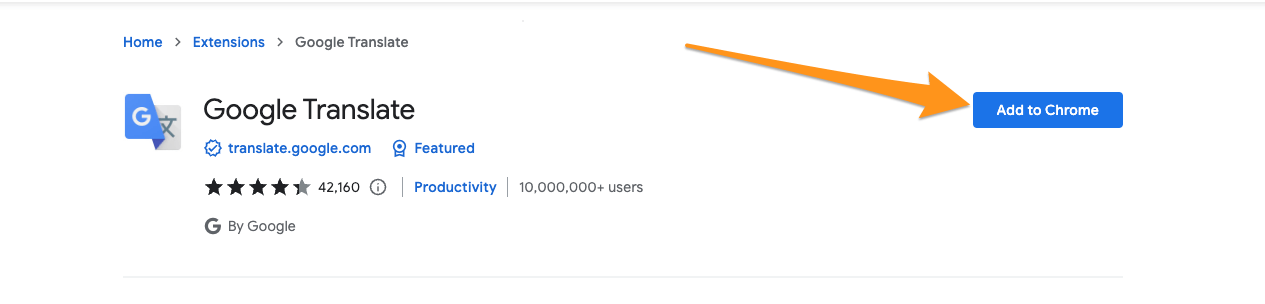
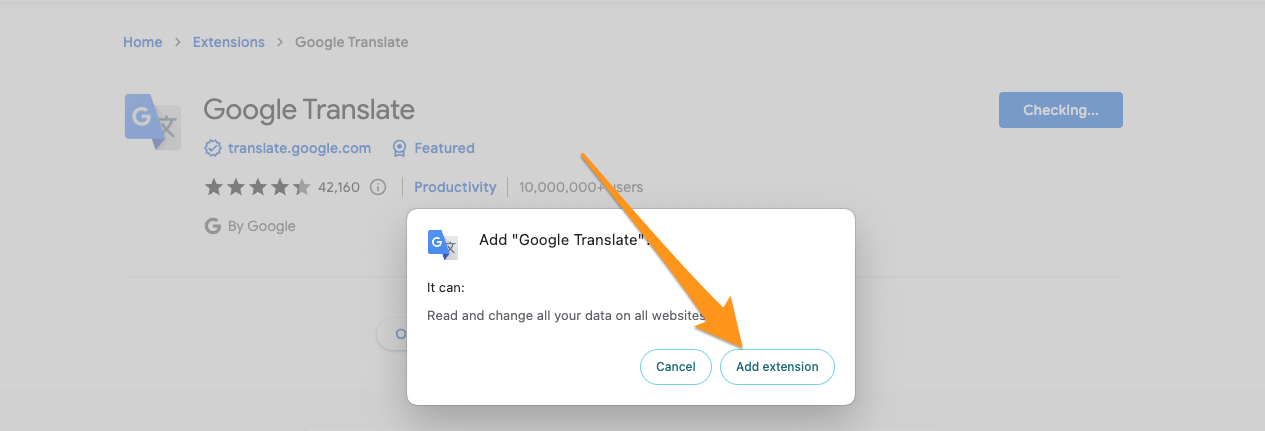 Gdy klikniesz przycisk Dodaj do Chrome, będziesz musiał poczekać kilka chwil, aż tłumaczenie zostanie dodane do górnego paska przeglądarki Google Chrome. Po zakończeniu dodanie tłumaczenia pojawi się na górnym pasku i możesz zobaczyć poniższy obraz, aby wyjaśnić proces.
Gdy klikniesz przycisk Dodaj do Chrome, będziesz musiał poczekać kilka chwil, aż tłumaczenie zostanie dodane do górnego paska przeglądarki Google Chrome. Po zakończeniu dodanie tłumaczenia pojawi się na górnym pasku i możesz zobaczyć poniższy obraz, aby wyjaśnić proces.